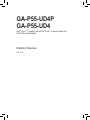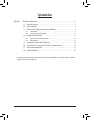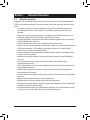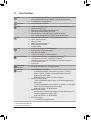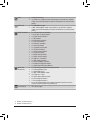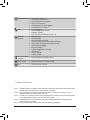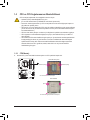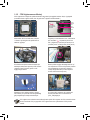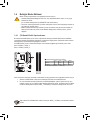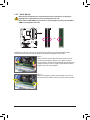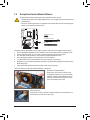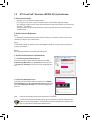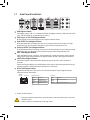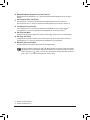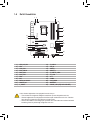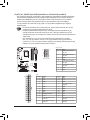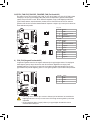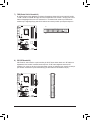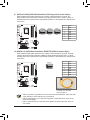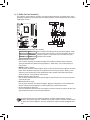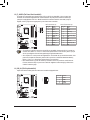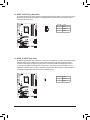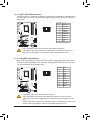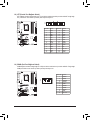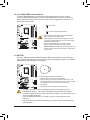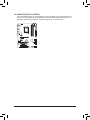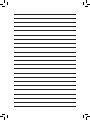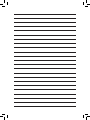GA-P55-UD4P
GA-P55-UD4
Intel® Core™ i7 işlemci ailesi/Intel® Core™ i5 işlemci ailesi için
LGA1156 soket anakart
Kullanıcı Kılavuzu
Rev. 1001

- 2 -
İçindekiler
Bölüm 1 Donanım Kurulumu ......................................................................................3
1-1 Kurulum Uyarıları ............................................................................................ 3
1-2 Ürün Özellikleri ............................................................................................... 4
1-3 CPU ve CPU Soğutucusunun Monte Edilmesi ............................................... 7
1-3-1 CPU Montajı ..........................................................................................................7
1-3-2 CPU Soğutucusunun Montajı ................................................................................9
1-4 Belleğin Monte Edilmesi ............................................................................... 10
1-4-1 Çift Kanallı Bellek Yapılandırması .......................................................................10
1-4-2 Bellek Montajı .....................................................................................................11
1-5 Genişletme Kartının Monte Edilmesi ............................................................ 12
1-6 ATI CrossFireX™ Kurulumu /NVIDIA SLI Yapılandırması ............................. 13
1-7 Arka Panel Konektörleri ................................................................................ 14
1-8 Dahili Konektörler ......................................................................................... 16
* Bu ürünün kullanılmasına ilişkin daha fazla bilgi için, lütfen GIGABYTE web sitesinde kullanıcı elkitabının
(İngilizce) tam sürümüne başvurun.

- 3 - Donanım Kurulumu
1-1 KurulumUyarıları
Anakartta birçok hassas elektronik devre ve parça bulunmakta olup bunlar elektrostatik deşarj
(ESD) durumunda hasar görebilir. Dolayısıyla kurulum öncesi lütfen aşağıdaki talimatları yerine
getirin:
• Montajdan önce bayiniz tarafından sağlanan anakart S/N (Seri Numarası) etiketi ya da
garanti etiketini sökmeyin ya da koparmayın. Bu etiketler garantinin geçerli olması için
gereklidir.
• Anakart ya da diğer donanım bileşenlerinin montajından ya da çıkarılmasından önce her
zaman güç kablosu şini elektrik prizinden çekerek AC gücü kesin.
• Donanım bileşenlerini anakart üzerindeki dahili konektörlere bağlarken sıkı ve emniyetli bir
şekilde bağladığınızdan emin olun.
• Anakartı tutarken metal uçlara ya da konektörlere dokunmaktan kaçının.
• Anakart, CPU ya da bellek gibi elektronik bileşenleri tutarken en iyi yol elektrostatik boşalma
(ESD) bilekliği takmaktır. ESD bilekliğiniz yoksa ellerinizi kuru tutun ve statik elektriği
gidermek için önce metal bir nesneye dokunun.
•
Anakart montajından önce lütfen anakartı antistatik bir altlık üzerine ya da bir elektrostatik
koruyucu kutu içine yerleştirin.
• Anakarttan güç kaynağı kablosunu çıkarmadan önce güç kaynağının kapalı olduğundan
emin olun.
• Gücü açmadan önce güç kaynağı voltaj değerinin yerel voltaj standardına göre
ayarlandığından emin olun.
• Ürünü kullanmadan önce lütfen donanım bileşenlerine ait tüm kablo ve güç konektörlerinin
bağlı olduğundan emin olun.
• Anakartın hasar görmesini önlemek için vidaların anakart devreleri ya da bileşenleri ile
temas etmesine izin vermeyin.
• Anakart üzerinde ya da bilgisayar kasası içinde vida ya da bileşen artıklarının olmadığından
emin olun.
• Bilgisayar sistemini düz olmayan bir yüzeye yerleştirmeyin
.
• Bilgisayar sistemini yüksek sıcaklığa sahip ortamlarda çalıştırmayın.
• Montaj işlemi sırasında bilgisayar gücünün açılması sistem bileşenlerine hasar verebileceği
gibi kullanıcıya ziksel zarar da verebilir.
• Montaj adımlarından herhangi biri hakkında emin değilseniz ya da ürünün kullanımı ile ilgili
bir sorununuz varsa, lütfen yetkili bir bilgisayar teknisyenine başvurun.
Bölüm1 DonanımKurulumu

Donanım Kurulumu - 4 -
1-2 Ürün Özellikleri
j Sadece GA-P55-UD4P için.
k Sadece GA-P55-UD4 için.
CPU LGA1156 paketindeki Intel® Core™ i7 serisi işlemci/Intel® Core™ i5 serisi işlemci
(En son CPU destek listesi için GIGABYTE web sitesini ziyaret edin.)
L3 önbelleği CPU ile değişmektedir
Yonga Seti Intel® P55 Express Yonga Seti
Bellek 16 GB sistem belleğine kadar destek veren 4 x 1,5V DDR3 DIMM yuva (Not 1)
Çift kanallı bellek mimarisi
DDR3 2200/1333/1066/800 MHz bellek Desteği
ECC olmayan bellek modülleri için destek
Extreme Memory Prole (XMP) bellek modülleri için destek
(En son bellek desteği listesi için GIGABYTE web sitesine bakın.)
Ses Realtek ALC889A j/ALC888 k codec (kodlayıcı/kod çözücü)
Yüksek Tanımlı (HD) Ses
2/4/5.1/7.1-kanal
Dolby® Ev Sineması desteği j
S/PDIF Giriş/Çıkış Desteği
CD Giriş Desteği
LAN 2 x RTL8111D yongası (10/100/1000 Mbit)j
Teaming (Takım Çalışması) Desteği j
Smart Dual LAN desteği j
1 x RTL8111D yongası (10/100/1000 Mbit)k
Artırma Yuvaları 1 x PCI Express x16 yuvası, x16 (PCIEX16)’da çalışıyor (Not 2)
1 x PCI Express x16 yuvası, x8 (PCIEX8)’da çalışıyor (Not 3)
(PCIEX16 ve PCIEX8 yuvaları, PCI Express 2.0 standardına uygundur.)
3 x PCI Express x1 yuva
2 x PCI yuva
Çoklu Grak
Teknolojisi ATI CrossFireX™/NVIDIA SLI Teknolojisi Desteği
Depolama
Arayüzü
Intel® P55 Express Yonga Seti:
- 6 x SATA 3Gb/s Bağlantı noktası (SATA2_0, SATA2_1, SATA2_2,
SATA2_3, SATA2_4, SATA2_5) 6 adet SATA 3Gb/s sürücüsünün
bağlanmasına olanak sağlar
- SATA RAID 0, RAID 1, RAID 5 ve RAID 10 Desteği
GIGABYTE SATA2 yongası:
- 1 x ATA-133/100/66/33 bağlantı noktası, 2 IDE cihazın bağlanmasına
olanak sağlar
- 2 x SATA 3Gb/s Bağlantı noktası (GSATA2_0, GSATA2_1) 2 adet SATA
3Gb/s sürücüsünün bağlanmasına olanak sağlar
- SATA RAID 0, RAID 1 ve JBOD Desteği
JMB362 SATA2 yongası:
- Arka paneldeki 2 x eSATA 3Gb/s konektör ile 2 adet SATA 3Gb/s harici
sürücünün bağlanmasına olanak sağlar
- SATA RAID 0, RAID 1 ve JBOD Desteği
iTE IT8720 yongası:
- 1 x 1 Disket sürücü bağlantı noktası

- 5 - Donanım Kurulumu
j Sadece GA-P55-UD4P için.
k Sadece GA-P55-UD4 için.
USB Yonga setine entegre
14 x USB 2.0/1.1 bağlantı noktası (Arka panelde 2, kart üzerinde 1 bağlantı
noktası. Kart üzerindeki bağlantı noktasını kullanabilmek için aksesuar kablo
gerekir.)
IEEE 1394 T.I. TSB43AB23 yongası
3 IEEE 1394a bağlantı noktası. Arka panelde 2, kart üzerinde 1 bağlantı
noktası (Kart üzerindeki bağlantı noktasını kullanabilmek için aksesuar kablo
gerekir)
Dahili Konektörler 1 x 24-pin ATX ana güç konektörü
1 x 8-pin ATX 12V güç konektörü
1 x Disket sürücü konektörü
1 x IDE konektör
8 x SATA 3Gb/s konektörü
1 x CPU fan konektörü
2 x Sistem fan konektörü
1 x Güç fan konektörü
1 x Yongaseti fan konektörü
1 x Ön panel konektörü
1 x Ön panel ses konektörü
1 x CD Giriş konektörü
1 x S/PDIF Giriş konektörü
1 x S/PDIF Çıkış konektörü
2 x USB 2.0/1.1 konektörü
1 x IEEE 1394a konektörü
1 x Seri port bağlantı konektörü
1 x Paralel port bağlantı konektörü
1 x CMOS Ayarları Sıfırlama Atlatıcısı
Arka Panel
Konektörleri
1 x PS/2 Klavye ya da PS/2 Fare bağlantı noktası
1 x Koaksiyal S/PDIF Çıkışı
1 x Optik S/PDIF Çıkışı
2 x IEEE 1394a bağlantı noktası
10 x USB 2.0/1.1 Girişi
2 x eSATA 3Gb/s bağlantı noktası
2 x RJ-45 bağlantı noktasıj
1 x RJ-45 bağlantı noktasık
6 x ses jakı (Merkez/Subwoofer Hoparlör Çıkışı/Arka Hoparlör Çıkışı/Yan
Hoparlör Çıkışı/Hat Girişi/Hat Çıkışı/Mikrofon)
I/O Denetleyici iTE IT8720 yongası

Donanım Kurulumu - 6 -
(Not 1) Windows Vista/XP 32-bit işletim sistemi sınırlaması nedeniyle 4 GB’tan büyük ziksel bellek monte
edildiğinde gösterilen gerçek bellek değeri 4 GB’tan az olacaktır.
(Not 2) Eğer yalnızca tek bir PCI Express grak kartı takılacaksa; optimum performans için, bu kartı,
PCIEX16 grak yuvasına taktığınızdan emin olun.
(Not 3) PCIEX8 yuvası, PCIEX16 yuvası ile bant genişliğini paylaşır. PCIEX8 yuvasına PCI Express grak
kartı yerleştirildiğinde, PCIEX16 yuva x8 modunda çalışacaktır.
(Not 4) İşlemci/Sistem fan hızı denetim işlevinin desteklenip desteklenmeyeceği, kuracağınız İşlemci/
Sistem soğutucusuna bağlıdır.
(Not 5) EasyTune yazılımında, mevcut işlevler anakart modeline göre değişebilir.
j Sadece GA-P55-UD4P için.
Donanım Monitörü Sistem voltajı algılama
CPU/Sistem sıcaklığı algılama
CPU/Sistem/Güç fan hızı algılama
CPU aşırı ısınma uyarısı
CPU/Sistem/Güç fan arızası algılama
CPU/Sistem fan hızı kontrolü (Not 4)
BIOS 2 x 16 Mbit Flash
Lisanslı AWARD BIOS kullanımı
DualBIOS™ Desteği
PnP 1.0a, DMI 2.0, SM BIOS 2.4, ACPI 1.0b
Benzersiz
Özellikler
@BIOS Desteği
Q-Flash Desteği
Xpress BIOS Rescue Desteği
Download Center (Sürücü İndirme Merkezi) Desteği
Xpress Install (Tek tuşla sürücü yükleme) Desteği
Xpress Recovery2 Desteği
EasyTune Desteği (Not 5)
Dynamic Energy Saver™ 2 Desteği
TPM desteği j
Smart 6™ Desteği
Q-Share Desteği
D onanımla Gelen
Yazılımlar Norton Internet Security (OEM sürümü)
İşletim Sistemi Microsoft® Windows® 7/Vista/XP Desteği
Yapı ATX Yapı; 30,5cm x 24,4cm

- 7 - Donanım Kurulumu
1-3 CPUveCPUSoğutucusununMonteEdilmesi
1-3-1 CPUMontajı
A. Anakart CPU yuvası üzerindeki hizalama tuşlarını ve CPU çentiklerini tespit edin.
CPU montajına başlamadan önce aşağıdaki hususları okuyun:
• Anakartın CPU’yu desteklediğinden emin olun.
(En son CPU destek listesi için GIGABYTE web sitesini ziyaret edin.)
• Donanımın hasara uğramaması için CPU montajından önce her zaman bilgisayarı kapatın ve
güç kablosunu prizden çıkarın.
• CPU’nun bir no’lu pinini tespit edin. CPU yanlış bir şekilde yönlendirilirse yerine monte edilemez.
(Ya da CPU’nun her iki yanında bulunan çentikleri ve CPU yuvası üzerindeki hizalama tuşlarını
konumlandırabilirsiniz.)
• CPU’nun üstte kalan yüzeyine ısı aktarımı için düzgünce bir şekilde macun tabakası uygulayın.
• CPU soğutucusu monte edilmeden bilgisayarı açmayın, aksi takdirde CPU aşırı ısınabilir ve
hasar görebilir.
• CPU frekansını CPU teknik özelliklerine göre ayarlayın. Çevre birimlerin standart gereksinimleri
ile eşleşmediği için sistem veri yolu frekansının, donanım özelliklerinden daha fazla değere
ayarlanmaması tavsiye edilir. Frekansı standart özelliklerden daha fazla değere ayarlamak
isterseniz lütfen bunu CPU, grak kart, bellek, sabit sürücü vb. de içine alan donanım
özelliklerinize göre yapın.
ÇentikÇentik
Hizalama Çentiği
Hizalama Çentiği
LGA1156 CPU
LGA1156 CPU yuvası
CPU Yuvasının Bir No’lu Pin Köşesi
CPU üzerinde Üçgen Şeklindeki Pin Bir İşareti

Donanım Kurulumu - 8 -
Adım 1:
CPU yuva kolu tutamağına, parmağınızla aşağı
ve dışarı doğru hafçe bastırın. Ardından CPU
yuva kolunu tamamen kaldırın ve ardından da
metal destek plakasını tam olarak açın.
Adım 3:
CPU’yu baş parmak ve işaret parmağınızla
tutun. CPU’nun bir no’lu pin işaretini (üçgen)
CPU yuvasının bir no’lu pin köşesi ile hizalayın
(ya da CPU çentiklerini yuva hizalama tuşları
ile hizalayabilirsiniz) ve CPU’yu yavaşça yerine
yerleştirin.
Adım 5:
CPU yuva kolunu, tekrar kilitli konumuna getirin.
Adım 2:
Koruyucu yuva kapağını tutmak için baş
parmağınızı ve işaret parmağınızı belirtildiği gibi
kullanın ve dikey olarak kaldırın. (Yuva temas
noktalarına DOKUNMAYIN. CPU takılı değilken,
CPU yuvasını korumak için koruyucu yuva
kapağını daima yerine takın.)
Adım 4:
CPU doğru bir şekilde yerleştirildiğinde yuva
kolunu tutmak için bir elinizi kullanın ve diğeri ile
de destek plakasını hafçe yerleştirin. Destek
plakasını yerleştirirken, destek plakasının
ön tarafıda yer alan, sabitleyici vidanın altta
olduğundan emin olun.
B. CPU’yu düzgün bir şekilde anakart CPU yuvasına monte etmek için aşağıdaki adımları izleyin.
CPUmontajındanönce,bellekmodülününhasarauğramamasıiçinbilgisayarıkapattığınızdan
vegüçkablosunuprizdençıkardığınızdaneminolun.
NOT:
CPU yuva kolunu, uca yakın, kıvrımlı bölümden
tutun, kolun dip kısmından tutmayın.

- 9 - Donanım Kurulumu
1-3-2 CPUSoğutucusununMontajı
CPU soğutucusunu düzgün bir şekilde anakarta monte etmek için aşağıdaki adımları izleyin. (Aşağıdaki
prosedürde örnek soğutucu olarak, kutu ile gelen Intel® soğutucu kullanılmaktadır.)
Adım 1:
Monte edilen CPU’nun üstte kalan yüzeyine
ısı aktarımı için düzgünce bir şekilde macun
tabakası uygulayın.
Erkek
Basma
Pin
Dişi
Basma
Pini
Üst
Basma
Pini
E rkek Basma
Pini üzerindeki
Ok İşareti
Adım 2:
Soğutucuyu monte etmeden önce, erkek basma
pini üzerindeki ok işaretinin yönünü not
edin. (Soğutucuyu çıkarmak için basma pin ok
yönünde çevrilir, montaj için ters yönde çevrilir.)
Adım 3:
Dört adet basma pinini anakart üzerindeki pin
delikleriyle hizalayarak soğutucuyu CPU üzerine
yerleştirin. Basma pinlerini çapraz sıra ile
aşağıya doğru bastırın.
Adım 4:
Basma pinlerini aşağıya bastırdığınızda bir “çıt”
sesi duymalısınız. Erkek ve Dişi basma pinlerinin
sıkıca bağlandığını kontrol edin. (Soğutucu
montajı ile ilgili talimatlar için CPU soğutucu
kurulum kılavuzunuza başvurun.)
CPU soğutucusunu sökerken azami dikkat gösterin çünkü CPU soğutucu ile CPU arasında bulunan
termal macun/bant CPU’ya yapışabilir. CPU soğutucusunun tam çıkarılmaması CPU’ya hasar
verebilir.
Adım 5:
Montajdan sonra, anakartın arkasını kontrol
edin. Basma pini yukarıdaki resimde gösterildiği
gibi yerleştirilmişse montaj tamamlanmıştır.
Adım 6:
S on olarak CPU soğutucu güç konektörünü
anakart üzerindeki CPU fan konektörüne
(CPU_FAN) bağlayın.

Donanım Kurulumu - 10 -10 - -
1-4-1 ÇiftKanallıBellekYapılandırması
Bu anakart dört DDR3 bellek yuvası sunar ve Çift Kanallı Teknolojiyi destekler. Bellek monte edildikten
sonra BIOS otomatik olarak belleğin özelliklerini ve kapasitesini algılayacaktır. Çift Kanallı bellek modunun
etkinleştirilmesi orijinal bellek bant genişliğini iki kat artırır.
Dört DDR3 bellek yuvası iki kanala bölünmüştür ve her kanalda aşağıdaki gibi iki bellek yuvası vardır:
Kanal 0: DDR3_1, DDR3_2
Kanal 1: DDR3_3, DDR3_4
1-4 BelleğinMonteEdilmesi
Bellek montajına başlamadan önce aşağıdaki hususları okuyun:
• Anakartın belleği desteklediğinden emin olun. Aynı kapasitede bellek, marka, hız ve yonga
kullanılması önerilir.
(En son bellek desteği listesi için GIGABYTE web sitesine bakın.)
• Donanımın hasara uğramaması için bellek montajından önce her zaman bilgisayarı kapatın ve
güç kablosunu prizden çıkarın.
• Bellek modülleri hatalı montajı önlemek için özel ve kullanımı kolay bir tasarıma sahiptir. Bir
bellek modülü sadece bir yönde monte edilebilir. Belleği yerine oturtamıyorsanız, yönünü
değiştirin.
DDR3_2
DDR3_1
DDR3_4
DDR3_3
Eğer sadece tek bir DDR3 bellek modülü kurulmuşsa, DDR3_1 or DDR3_3 soketlerinde kurmanız
önerilir.
Çift Kanallı Bellek Yapılandırma Tablosu
(SS=Tek taraı, DS=Çift taraı, "- -"=Bellek Yok)
CPU sınırlamaları nedeniyle Çift Kanallı modda bellek montajı yapmadan önce aşağıdaki hususları okuyun.
1. Sadece bir DDR3 bellek modülü monte edilmişse Çift Kanallı mod etkinleştirilemez.
2. İki ya da dört bellek modüllü Çift Kanallı mod etkinleştirildiğinde, optimum performans için aynı
kapasite, marka, hız ve yongalara sahip bellekler kullanılması önerilir. Çift Kanal modunu iki bellek
modülü ile etkinleştirirken, bunları DDR3_1 and DDR3_3 soketlerine kurduğunuzdan emin olun.
DDR3_2 DDR3_1 DDR3_4 DDR3_3
İki Modül - - DS/SS - - DS/SS
Dört Modül DS/SS DS/SS DS/SS DS/SS

- 11 -11 - - Donanım Kurulumu
1-4-2 BellekMontajı
Çentik
DDR3 DIMM
Bellekmodülümontajındanönce,bellekmodülününhasarauğramamasıiçinbilgisayarı
kapattığınızdanvegüçkablosunuprizdençıkardığınızdaneminolun.
DDR3,DDR2veDDRDIMMyuvalarıbirbirleriileuyumludeğildir.BuanakartüzerindeDDR3
DIMMmonteettiğinizdeneminolun.
DDR3 bellek modülünde, sadece bir yönde takılabilmesini sağlayan bir çentik bulunmaktadır. Bellek
modüllerinizi bellek yuvalarına doğru bir şekilde monte etmek için aşağıdaki adımları izleyin.
Adım 1:
Bellek modülünün yönüne dikkat edin. Bellek yuvasının her iki
yanında bulunan sabitleme tutaçlarını açın. Bellek modülünü
yuvaya yerleştirin. Soldaki resimde gösterildiği gibi parmaklarınızla
belleğin üst kenarına dokunun, aşağıya doğru bastırarak belleği
bellek yuvasına dik olarak yerleştirin.
Adım 2:
Bellek modülü doğru bir şekilde yerleştirildiğinde yuvanın her iki
kenarında bulunan sabitleyici tutaçlar çıt sesi ile yerine oturacaktır.

Donanım Kurulumu - 12 -12 - -
1-5 GenişletmeKartınınMonteEdilmesi
Genişletme kartınızı genişletme yuvasına doğru bir şekilde monte etmek için aşağıdaki adımları izleyin.
1. Kartınızı destekleyen genişletme yuvasını belirleyin. Kasa arka panelinden metal yuva kapağını sökün.
2. Kartı yuva hizasına getirin ve yuvaya tam oturuncaya kadar kartı aşağıya doğru bastırın.
3. Kart üzerindeki metal kontakların yuvaya tamamen yerleştirildiğinden emin olun.
4. Kart metal bağlantı ayağını kasa arka paneline bir vida ile sabitleyin.
5. Tüm genişletme kartları monte edildikten sonra kasa kapak(lar)ını yerine takın.
6. Bilgisayarınızı açın. Gerekirse genişletme kart(lar)ınız için gerekli BIOS değişikliklerini yapmak üzere
BIOS Setup’a girin.
7. İşletim sisteminize genişletme kartınızla birlikte verilen sürücüyü yükleyin.
Örnek: PCI Express Grak Kartının Monte Edilmesi ve Sökülmesi:
• Grak Kartının Monte Edilmesi:
Grak kartını, PCI Express yuvasına yavaş
ve dikkatlice yerleştirin ve yuvanın sonundaki
sabitleyici mandalın kilitlendiğinden emin olun.
Daha sonra ekran kartının yuvaya tam olarak
oturup oturmadığını kontrol edin.
• Kartın Çıkarılması:
PCI Express yuvasının ucundaki mandala bastırarak kartı serbest bırakın ve
ardından kartı yuvadan yukarı doğru çekin.
Genişletme kartı montajına başlamadan önce aşağıdaki hususları okuyun:
• Anakartın genişletme kartını desteklediğinden emin olun. Genişletme kartınızla gelen kılavuzu
dikkatle okuyun.
• Donanımın hasara uğramaması için genişletme kartı montajından önce her zaman bilgisayarı
kapatın ve güç kablosunu prizden çıkarın.
PCI yuva
PCI Express x 1 yuva
PCI Express x 16 yuva

- 13 -13 - - Donanım Kurulumu
1-6 ATICrossFireX™Kurulumu/NVIDIASLIYapılandırması
A.SistemGereksinimleri
- Windows Vista veya Windows XP işletim sistemi
- İki PCI Express x16 yuvası ve uygun sürücüleri bulunan CrossFireX/SLI destekli bir anakart
- Aynı marka ve yongaya sahip ve uygun sürücüleri bulunan iki adet CrossFireX/SLI uyumlu ekran kartı
- CrossFire(Not)/SLI köprüsü
- Yeterli güç bulunan bir güç kaynağı kullanılması önerilir (Güç gereksiniminiz için grak kartlarınızın
elkitabına bakın)
B.GrakKartlarınınBağlanması
Adım 1:
"1-5 Genişletme Kartında Kurulum"da verilen adımları inceleyin ve CrossFireX ya da SLI uyumlu ekran
kartlarınızı PCI Express x16 yuvalarına takın.
Adım 2:
CrossFireX/SLI desteği için tasarlanmış altın rengli bağlantı noktalarına CrossFire (Not)/SLI köprüsünün
montajını gerçekleştirin.
Adım 3:
Ekran kablosunu PCIEX16 yuvasındaki grak kartına takın.
C.GrakKartıSürücüsününYapılandırılması
C-1.CrossFireXİşleviniEtkinleştirmekiçin
Grak kartı sürücüsünü işletim sistemine kurduktan sonra, ATI
KatalistKontrolMerkezine gidin. CrossFireX menüsüne göz atın
ve CrossFireX™Etkinleştir onay kutusunun seçili olduğundan emin
olun.
CrossFireX/SLI teknolojisini etkinleştirmek için gerekli prosedürler ve sürücüler kullanılan ekran
kartlarına göre farklılık gösterebilir. CrossFireX/SLI teknolojisini etkinleştirmek ile ilgili daha fazla
bilgi için grak kartınız ile birlikte gelen elkitabına bakın.
C-2.SLIİşleviniEtkinleştirmekiçin
Grak kartı sürücüsünü işletim sistemine kurduktan sonra, NVIDIA
DenetimMasasına gidin. SLIYapılandırmasınıAyarla ekranına göz
atın ve SLIteknolojisinietkinleştir onay kutusunun seçildiğinden
emin olun.
(Not) Kullanılan ekran kartlarına bağlı olarak köprü kullanımı gerekebilir.

Donanım Kurulumu - 14 -14 - -
1-7 ArkaPanelKonektörleri
USBBağlantıNoktası
USB bağlantı noktası, USB 2.0/1.1 özelliklerini destekler. Bu bağlantı noktalarını, USB klavye/fare, USB
yazıcı, USB ash bellek vb. gibi USB cihazlar için kullanın.
PS/2KlavyevePS/2FareBağlantıNoktası
Bir PS/2 klavyesini veya faresini bağlamak için bu bağlantı noktasını kullanın.
OptikS/PDIFÇıkışıBağlantıNoktası
Bu konektör dijital optik ses desteği veren harici bir ses sistemine dijital ses çıkışı sağlar. Bu özelliği
kullanmadan önce, ses sisteminizin optik dijital ses girişi konektörü olduğundan emin olun.
KoaksiyalS/PDIFÇıkışıBağlantıNoktası
Bu konektör dijital koaksiyal ses desteği veren harici bir ses sistemine dijital ses çıkışı sağlar. Bu özelliği
kullanmadan önce, ses sisteminizin koaksiyal dijital ses girişi konektörü olduğundan emin olun.
IEEE1394aBağlantıNoktası
IEEE 1394 bağlantı noktası, yüksek hız, yüksek bantgenişliği ve işletim anında takıp çıkarma yeteneği
sağlayan IEEE 1394a özelliğini destekler. Bu bağlantı noktasını, bir IEEE 1394a aygıtı olarak kullanın.
eSATA3Gb/sBağlantıNoktası
eSATA 3Gb/s bağlantı noktası SATA 3Gb/s standardına uygundur ve SATA 1.5Gb/s standardı ile
uyumludur.
Harici bir SATA aygıtı bağlamak veya SATA bağlantı noktası çarpanı. RAID dizisi yapılandırması ile ilgili
talimatlar için Bölüm 5 “SATA Sabit Sürücü Yapılandırması” kısmın bakın.
RJ-45LANBağlantıNoktası
Gigabit Ethernet LAN portu 1 Gbps veri hızına kadar İnternet bağlantısı sağlar. Aşağıda LAN portu
LEDlerinin durumları açıklanmıştır.
İşlem LED’i:Bağlantı/ Hız LED’i
İşlem LED
Bağlantı/
Hız LED
LAN Girişi
• Arka panel konektörüne bağlı kabloyu çıkarırken kabloyu önce cihazınızdan çıkarın, daha sonra
anakarttan çıkarın.
• Kabloyu çıkarırken, konektörden dik olarak çekip çıkarın.
j Sadece GA-P55-UD4P için.
j
Durum Açıklama
Turuncu 1 Gbps veri hızı
Yeşil 100 Mbps veri hızı
Kapalı 10 Mbps veri hızı
Durum Açıklama
Yanıp
Söner
Veri iletimi ya da alımı
Kapalı Veri iletimi ya da alımı yok

- 15 -15 - - Donanım Kurulumu
Merkez/SubwooferHoparlörÇıkışJakı(Turuncu)
Merkez/subwoofer hoparlörlerini 5.1/7.1-kanal ses yapılandırmasında bağlamak için bu ses jakını
kullanın.
ArkaHoparlörÇıkışJakı(Siyah)
Arka hoparlörleri 7.1-kanal ses yapılandırmasında bağlamak için bu ses jakını kullanın.j
Arka hoparlörleri 4/5.1/7.1-kanal ses yapılandırmasında bağlamak için bu ses jakını kullanın.k
YanHoparlörÇıkışJakı(Gri)
Yan hoparlörleri 4/5.1/7.1-kanal ses yapılandırmasında bağlamak için bu ses jakını kullanın.j
Yan hoparlörleri 7.1-kanal ses yapılandırmasında bağlamak için bu ses jakını kullanın.k
HatGirişJakı(Mavi)
Varsayılan Hat giriş jakıdır. Optik sürücü, walkman gibi hat giriş cihazları için bu ses jakını kullanın.
HatÇıkışJakı(Yeşil)
Varsayılan hat çıkış jakıdır. Kulaklık ya da 2 kanallı hoparlör için bu ses jakını kullanın. Bu jak ön
hoparlörlerin 4/5.1/7.1-kanal ses yapılandırmasında bağlanması için kullanılabilir.
MikrofonGirişJakı(Pembe)
Varsayılan Mik(rofon) giriş jakıdır. Mikrofonlar bu jaka bağlanmalıdır.
Varsayılan hoparlör ayarlarına ek olarak, ~ses jaklarını ses yazılımı içinden farklı işlevler
gerçekleştirmek amacıyla yeniden yapılandırmak mümkündür. Sadece mikrofonlar varsayılan
Mikrofon giriş jakına ( ). 2/4/5.1/7.1-kanal ses yapılandırması kurulum talimatları için Bölüm
5’teki “2/4/5.1/7.1-Kanal Ses Yapılandırması” kısmına bakın.
j Sadece GA-P55-UD4P için.
k Sadece GA-P55-UD4 için.

Donanım Kurulumu - 16 -16 - -
1-8 DahiliKonektörler
Harici cihazları bağlamadan önce aşağıdaki hususları okuyun:
• Önce cihazlarınızın bağlamak istediğiniz konektörlerle uyumlu olduğundan emin olun.
• Cihazları bağlamadan önce bilgisayarınızla birlikte kapalı olduklarından emin olun. Cihazların
hasar görmesini önlemek için güç kablosunu prizden çıkarın.
• Cihazı monte ettikten sonra ve bilgisayarı açmadan önce cihaz kablosunun anakart üzerindeki
konektöre güvenli bir şekilde bağlı olduğundan emin olun.
1
2
3
5
8
10
20
718 17 16
14
21
13
15
9
4
12
4
19
22
11
6
1) ATX_12V_2X4 12) F_AUDIO
2) ATX 13) CD_IN
3) CPU_FAN 14) SPDIF_I
4) SYS_FAN1/2 15) SPDIF_O
5) PWR_FAN 16) F_USB1/F_USB2
6) PCH_FAN 17) F1_1394
7) FDD 18) LPT
8) IDE 19) COMA
9) SATA2_0/1/2/3/4/5 20) CLR_CMOS
10) GSATA2_0/1 21) BATTERY
11) F_PANEL 22) PHASE_LED(GÜÇFAZILEDLERİ)

- 17 -17 - - Donanım Kurulumu
ATX_12V_2X4:
ATX_12V_2X4
5
8
1
4
131
2412
ATX
ATX:
1/2)ATX_12V_2X4/ATX(2x412VGüçKonektörüve2x12AnaGüçKonektörü)
Güç konektörü kullanılarak, güç beslemesi, yeterli dengeli gücü anakarttaki tüm bileşenlere besleyebilir.
Güç konektörünü bağlamadan önce güç kaynağının kapalı olduğundan ve tüm cihazların düzgün bir
şekilde monte edildiğinden emin olun. Güç konektörü hatalı montajı önlemek için özel ve kullanımı
kolay bir tasarıma sahiptir. Güç beslemesi kablosunu güç konektörüne doğru yönde bağlayın.
12V güç konektörü asıl olarak CPU’ya güç sağlar. 12V güç konektörü bağlanmamışsa, bilgisayar
başlamayacaktır.
• Bir Intel Extreme Edition CPU (130W) kullanırken, işlemci üreticisi tarafından 2x4 12V güç
konektörü içeren bir güç kaynağı kullanmanız önerilir.
• Genişletme gereksinimlerini karşılamak için, yüksek güç tüketimine dayanabilen bir güç
kaynağı kullanılması tavsiye edilir (500W ya da üzeri). Yeterli güç sağlayamayan bir güç
kaynağı kullanılmışsa, sonuç dengesiz bir sistemin oluşmasına ya da sistemin başlamamasına
sebep olabilir.
• Güç konektörleri 2x2 12V ve 2x10 güç konektörlerinin güç beslemeleri ile uyumludur.
ATX_12V_2X4 güç konektörü, 2x2 12V ve 2x12 güç konektörü içeren güç kaynaklarıyla
uyumludur. 2x2 12V ve 2x10 güç konektörü sağlayan bir güç kaynağı kullanırken güç kaynağı
kablolarını koruyucu kapakların altındaki pinlere sokmayın.
Pimn No. Tanım
1GND (Yalnızca 2x4 pin
12V için)
2GND (Yalnızca 2x4 pin
12V için)
3GND
4GND
5+12V (Yalnızca 2x4 pin
12V için)
6+12V (Yalnızca 2x4 pin
12V için)
7+12V
8+12V
Pimn No. Tanım Pimn No. Tanım
13.3V 13 3.3V
23.3V 14 -12V
3GND 15 GND
4+5V 16 PS_ON (soft Açma/
Kapama)
5GND 17 GND
6+5V 18 GND
7GND 19 GND
8 PG 20 -5V
95VSB (yedek +5V) 21 +5V
10 +12V 22 +5V
11 +12V (Sadece 2x12-pin
ATX için)
23 +5V (Sadece 2x12-pin
ATX için)
12 3.3V (Sadece 2x12-pin
ATX için)
24 GND (Sadece 2x12-pin
ATX için)

Donanım Kurulumu - 18 -18 - -
3/4/5)CPU_FAN/SYS_FAN1/SYS_FAN2/PWR_FAN(FanKonektörü)
Ana kartta, bir 4-pin CPU fan başlığı (CPU_FAN), bir 4-pin (SYS_FAN2) ve iki 3-pin (SYS_FAN1) sistem
fan başlığı ve bir 3-pin güç fan başlığı (PWR_FAN) vardır. Fan başlıklarının çoğunda, hatalı bağlantı
yapmayı önleyici bir tasarım vardır. Bir fan kablosunu bağlarken, doğru yönde bağlamaya dikkat edin
(siyah konektör kablosu, toprak kablosudur). Anakart, fan hızı kontrol tasarımlı bir CPU fan kullanımı
gerektiren CPU fan hızı kontrolünü desteklemektedir. Optimum ısı dağılımı için, kasa içine bir sistem fanı
monte edilmesi tavsiye edilir.
• CPU, yonga seti ve sistemin aşırı ısınmasını önlemek için fan kablolarını fan konektörlerine
bağladığınızdan emin olun. Aşırı ısınma sonucu CPU/Yonga seti zarar görebilir ya da sistem
kapanabilir.
• Bu fan konektörleri atlatıcı (jumper) kullanımı için uygun değildir. Konektörlerin üzerine
kesinlikle atlatıcı takmayınız.
CPU_FAN:
SYS_FAN2:
SYS_FAN1/PWR_FAN:
6) PCH_FAN(Yongasetifankonektörü)
Yongasetini soğutmak üzere fanlı bir soğutma kullanmak için bu güç başlığını kullanın. Fan başlığında
hatalı bağlantı yapmayı önleyici bir tasarım vardır. Bir fan kablosu bağlarken bunu doğru yönde
bağladığınızdan emin olun. Birçok fan renk kodlu güç konektör teli kullanılarak tasarlanmıştır. Kırmızı
güç konektörü teli pozitif bir bağlantıyı gösterir ve +12V gerilim gerektirir. Siyah konektör teli toprak telidir.
1
CPU_FAN
SYS_FAN2
PWR_FAN
1
1
1
SYS_FAN1
1
Pimn No. Tanım
1GND
2+12V / Hız Kontrolü
3Algılama
4Hız Kontrolü
Pimn No. Tanım
1GND
2+12V / Hız Kontrolü
3Algılama
4Yedek
Pimn No. Tanım
1GND
2+12V
3Algılama
Pimn No. Tanım
1GND
2+12V
3NC

- 19 -19 - - Donanım Kurulumu
8) IDE(IDEKonektörü)
IDE konektörü, sabit sürücüler ve optik sürücüler gibi iki IDE cihaza kadar destek verir. IDE kablosunu
bağlamadan önce konektör üzerindeki kanalı tespit edin. İki IDE cihazı bağlamak isterseniz, IDE
cihazların (örn. master ya da slave) rolüne göre atlatıcı (jumper) ve kablolama ayarı yapmayı unutmayın.
(IDE cihazları master/slave ayarları hakkında bilgi için cihaz üreticisine ait talimatları okuyun.)
7) FDD(DisketSürücüKonektörü)
Bu konektör disket sürücü bağlamak için kullanılır. Desteklenen disket sürücü türleri: 360 KB/ 720 KB/
1,2 MB/ 1,44 MB ve 2,88 MB. Bir oppy disk sürücü bağlamadan önce konektör 1 ile oppy disk sürücü
kablosunu bağladığınızdan emin olun. Kablonun Pin 1’i normalden farklı renkte bir şerit kullanılarak
tasarlanmıştır. İsteğe bağlı oppy disk sürücü kablosu satın almak için lütfen yerel bayinize başvurun.
1
2
33
34
2
40
1
39

Donanım Kurulumu - 20 -20 - -
9) SATA2_0/1/2/3/4/5(SATA3Gb/sKonektörleri,P55Yongasetiilekontrolediliyor)
SATA konektörleri SATA 3Gb/s standardına uyar ve SATA 1,5Gb/s standardı ile uyumludur. Her
SATA konektörü tek bir SATA cihazını destekler. P55 yonga seti RAID 0, RAID 1, RAID 5 ve RAID 10
desteklidir. RAID dizisi yapılandırması ile ilgili talimatlar için Bölüm 5 “SATA Sabit Sürücü Yapılandırması”
kısmın bakın.
1
1
7
7 1
7
7 1
SATA2_0SATA2_2SATA2_4
GSATA2_0
SATA2_1SATA2_3SATA2_5
GSATA2_1
10) GSATA2_0/1(SATA3Gb/sKonektörleri,GIGABYTESATA2ilekontrolediliyor)
SATA konektörleri SATA 3Gb/s standardına uyar ve SATA 1,5Gb/s standardı ile uyumludur. Her SATA
konektörü tek bir SATA cihazını destekler. GIGABYTE SATA2 denetleyicisi RAID 0, RAID 1 ve JBOD
desteklidir. RAID dizisi yapılandırması ile ilgili talimatlar için Bölüm 5 “SATA Sabit Sürücü Yapılandırması”
kısmın bakın.
• RAID 0 ya da RAID 1 yapılandırması en az iki sabit sürücü gerektirmektedir. İkiden fazla sabit
sürücü kullanılırsa, toplam sabit disk sayısı çift olmalıdır.
• RAID 5 yapılandırması en az üç sabit sürücü gerektirir. (Toplam sabit sürücü sayısı çift sayı
olmak zorunda değildir.)
• RAID 10 yapılandırması en az dört sabit sürücü gerektirir ve toplam sabit sürücü sayısı çift
sayı olmalıdır.
Lütfen SATA 3Gb/s kablosunun
L şeklindeki ucunu SATA sabit
sürücünüze bağlayın.
Pimn No. Tanım
1GND
2TXP
3TXN
4GND
5RXN
6RXP
7GND
Pimn No. Tanım
1GND
2TXP
3TXN
4GND
5RXN
6RXP
7GND
Sayfa yükleniyor ...
Sayfa yükleniyor ...
Sayfa yükleniyor ...
Sayfa yükleniyor ...
Sayfa yükleniyor ...
Sayfa yükleniyor ...
Sayfa yükleniyor ...
Sayfa yükleniyor ...
Sayfa yükleniyor ...
-
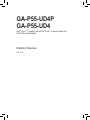 1
1
-
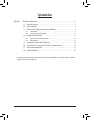 2
2
-
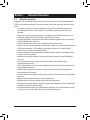 3
3
-
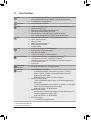 4
4
-
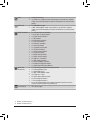 5
5
-
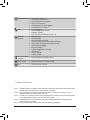 6
6
-
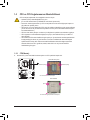 7
7
-
 8
8
-
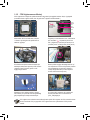 9
9
-
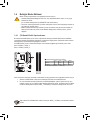 10
10
-
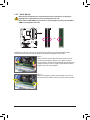 11
11
-
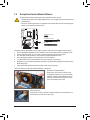 12
12
-
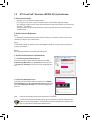 13
13
-
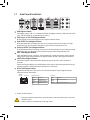 14
14
-
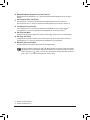 15
15
-
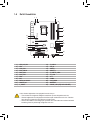 16
16
-
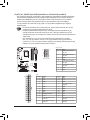 17
17
-
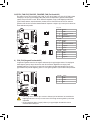 18
18
-
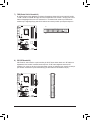 19
19
-
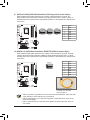 20
20
-
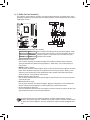 21
21
-
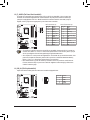 22
22
-
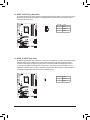 23
23
-
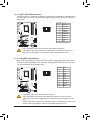 24
24
-
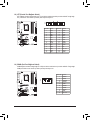 25
25
-
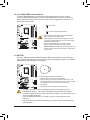 26
26
-
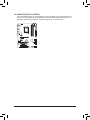 27
27
-
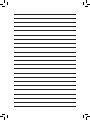 28
28
-
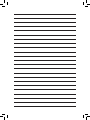 29
29
İlgili Makaleler
-
Gigabyte GA-P55-UD3R El kitabı
-
Gigabyte GA-P55-UD3 El kitabı
-
Gigabyte GA-EP41T-UD3L El kitabı
-
Gigabyte GA-P55A-UD4 El kitabı
-
Gigabyte GA-890XA-UD3 El kitabı
-
Gigabyte GA-790XT-USB3 El kitabı
-
Gigabyte GA-P55A-UD4 El kitabı
-
Gigabyte GA-770TA-UD3 El kitabı
-
Gigabyte GA-P55-UD3L-TPM El kitabı
-
Gigabyte GA-P55-US3L El kitabı